替换数据表
您可以将分析中的数据表替换为计算机上本地保存的数据文件,即先前已保存到库中的数据,或者如果您具有访问权限,则可以使用来自可用数据连接的数据。
关于此任务
可以重新使用先前创建分析中的图表、计算和设置,并包含以新数据,只要新数据与旧数据大致相同。如果新数据与先前的数据差异很大,则您可能需要从头开始重新创建新图表。
替换数据表时,仅保留在最终数据表上完成的操作(例如,添加的已计算列、从列视图更改的数据类型等等),而转换、已添加的行或列,以及其他中间操作将消失。
注: 如果您想保留转换、添加的数据以及其他中间操作(源视图中第一个添加的数据源和最终数据表之间的所有步骤),您应当考虑替换数据源,而不是替换整个数据表。
开始之前
过程
结果
示例:替换新月份的销售数据
替换对于创建分析(例如,某个月的销售数据)会很有用。您可以使用一月份的数据创建了一份全面分析、设置图表、计算等,并保存文件。
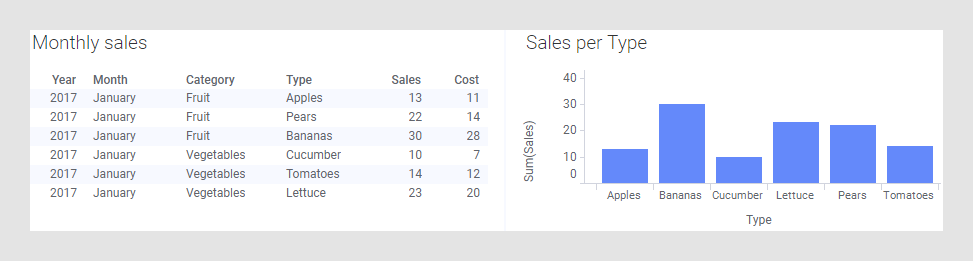
当二月份的销售数据可用时,您可以再次打开同一个文件,并在“数据”画布中将一月份的数据替换为二月份的数据,图表将会更新。
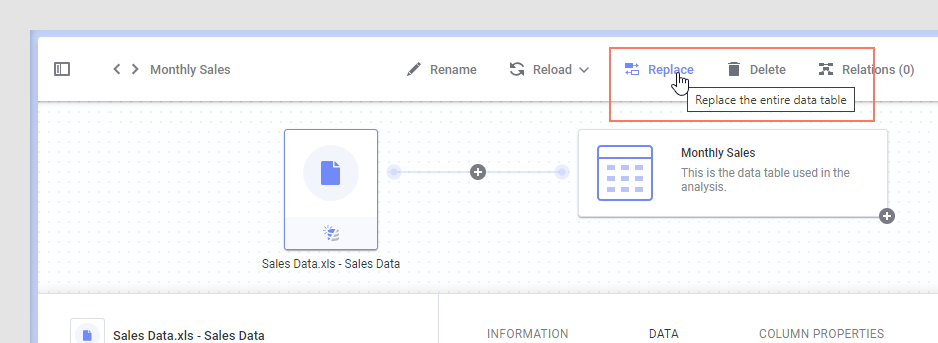
选择提取新数据的位置。
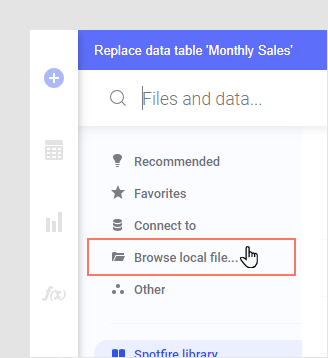
如果您使用本地文件,比如 Microsoft Excel 工作簿,则可能需要在替换数据之前指定要使用哪个工作表。
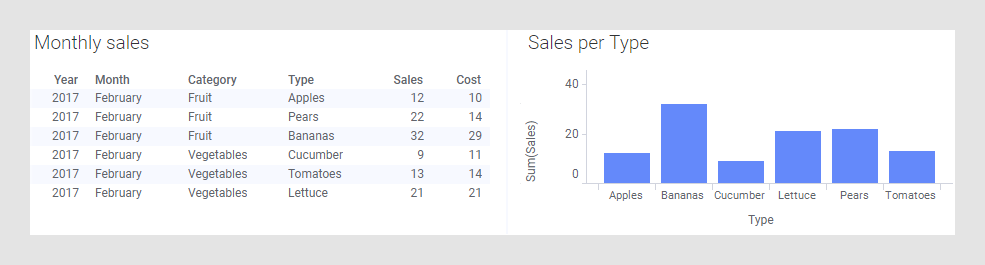
这当然要求二月份的数据表结构应与一月份的相似,并使用相同的列名称和格式。如果列名称不同,则您必须在替换数据后将图表修改为使用新的列名称。
- 选择数据表(来自连接)
在您已指定希望从某一数据连接添加或替换数据,并且所选的连接包含可生成数据表的多个视图时,将显示“选择数据表”对话框。
父主题: 替换数据
